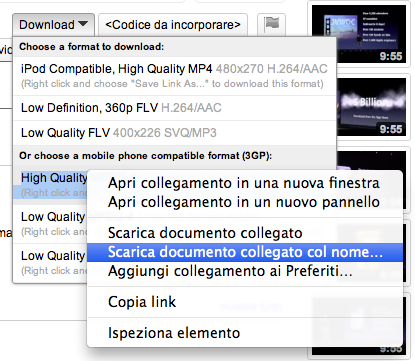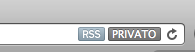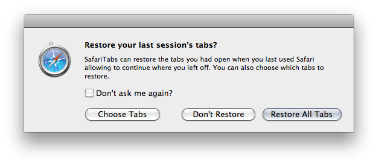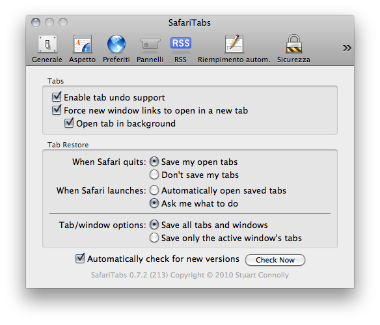Chi utilizza la navigazione a Pannelli di Safari (come me), sa che facendo click su un link, tenendo premuto il tasto cmd, questo verrà aperto in un nuovo tab.
Chi utilizza la navigazione a Pannelli di Safari (come me), sa che facendo click su un link, tenendo premuto il tasto cmd, questo verrà aperto in un nuovo tab.Capita a volte di fare click dimenticando tale accorgimento e facendo si che la nuova pagina si apri al posto di quella che stavamo visitando (contenente il link).
Poco male, basta tornare indietro e riavremo la nostra pagina originaria, direte.
Molto comodo.
 L'unico inconveniente di questo trick è che perderemo la cronologia della pagina originaria, ovvero non potremo tornare indietro alle pagine precedentemente visitate.
L'unico inconveniente di questo trick è che perderemo la cronologia della pagina originaria, ovvero non potremo tornare indietro alle pagine precedentemente visitate.